Cách thay đổi biểu tượng ứng dụng trên điện thoại thông minh Android của bạn
Bạn không thích các biểu tượng ứng dụng mặc định trên điện thoại thông minh Android của mình? Nếu vậy, bạn có nhiều cách để thay đổi biểu tượng ứng dụng của mình. Bạn có thể chọn từ nhiều gói biểu tượng khác nhau để cài đặt và sử dụng trên điện thoại của mình. Chúng tôi sẽ chỉ cho bạn cách làm điều đó.
Một số tùy chọn để thay đổi biểu tượng ứng dụng của Android bao gồm sử dụng tính năng tích hợp sẵn trên điện thoại của bạn, cài đặt gói biểu tượng tùy chỉnh, sử dụng ứng dụng miễn phí để tạo lối tắt ứng dụng tùy chỉnh với biểu tượng tùy chỉnh hoặc sử dụng trình khởi chạy ứng dụng của bên thứ ba.
Nội dung bài viết
Thay đổi biểu tượng ứng dụng trên điện thoại Samsung Android
Nếu bạn sử dụng điện thoại Samsung Android, điện thoại của bạn có tùy chọn tích hợp để thay đổi biểu tượng ứng dụng của bạn. Điều này giúp loại bỏ nhu cầu tải xuống và sử dụng công cụ của bên thứ ba để tùy chỉnh các ứng dụng của bạn.
Tính năng biểu tượng tích hợp của Samsung cho phép bạn tải xuống và sử dụng các biểu tượng từ các gói biểu tượng khác nhau, vì vậy bạn có rất nhiều tùy chọn để lựa chọn.
- Mở Cài đặt trên điện thoại Samsung Android của bạn.
- Cuộn xuống trong Cài đặt và nhấn Chủ đề.
- Lựa chọn Biểu tượng ở cuối trang.
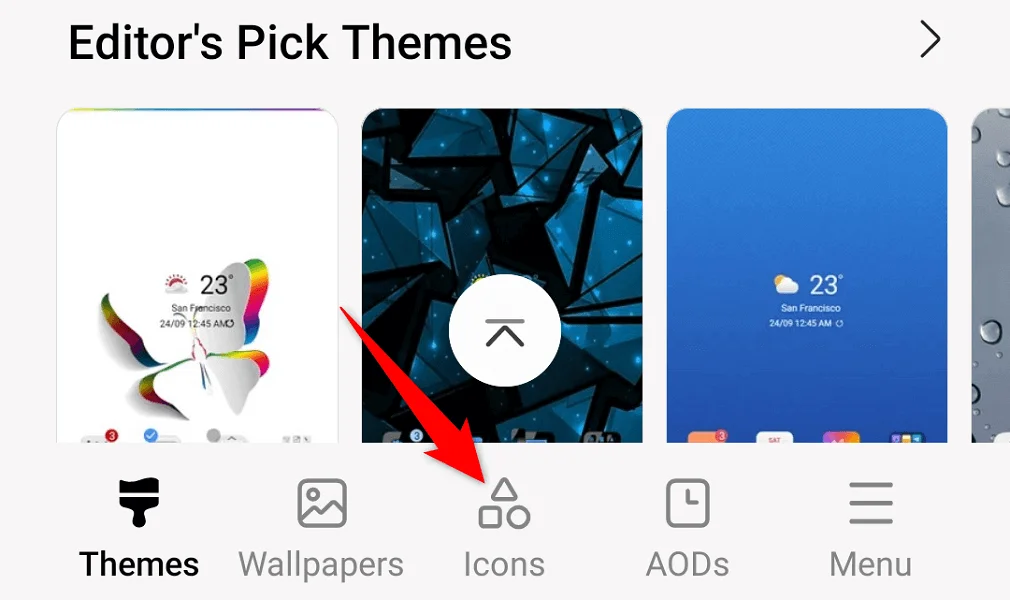
- Bạn sẽ thấy các gói biểu tượng khác nhau mà bạn có thể sử dụng trên điện thoại của mình. Nhấn vào gói bạn muốn sử dụng hoặc sử dụng tùy chọn tìm kiếm ở trên cùng để tìm gói bạn chọn.
- Sau khi chọn một gói biểu tượng, hãy chọn Tải xuống để tải gói này xuống điện thoại của bạn.
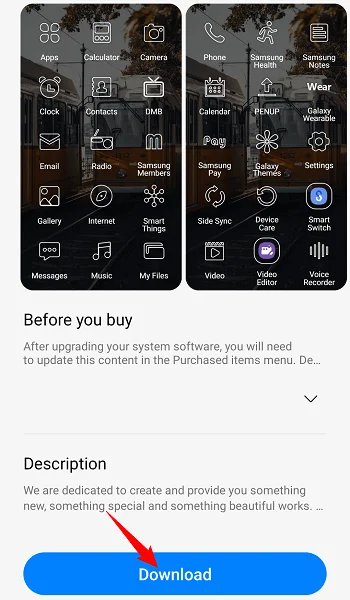
- Lựa chọn Ứng dụng sau khi tải xuống gói để áp dụng các biểu tượng của gói cho điện thoại của bạn.
Điện thoại Samsung của bạn bây giờ sẽ sử dụng các biểu tượng từ gói biểu tượng đã chọn của bạn. Nếu bạn muốn thay đổi các biểu tượng trong tương lai, bạn có thể làm như vậy bằng cách truy cập vào Cài đặt > Chủ đề > Biểu tượng và chọn một gói biểu tượng khác.
Tải xuống và sử dụng Gói biểu tượng tùy chỉnh trên Android
Bạn không nhất thiết phải có điện thoại Samsung để thay đổi biểu tượng ứng dụng của mình. Trên điện thoại không phải của Samsung, bạn có thể tải xuống và sử dụng các gói biểu tượng khác nhau để thay đổi giao diện ứng dụng của mình.
Cửa hàng Play của Google lưu trữ nhiều gói biểu tượng miễn phí và cao cấp cho bạn lựa chọn. Tất cả những gì bạn cần làm là tải xuống một trong những gói này, sử dụng tiện ích được cung cấp để áp dụng các biểu tượng và bạn đã sẵn sàng.
Lưu ý rằng một số gói biểu tượng chỉ hoạt động với một số trình khởi chạy Android được chọn.
- Mở Cửa hàng Google Play trên điện thoại Android của bạn.
- Nhấn vào hộp tìm kiếm, nhập gói biểu tượngvà hãy nhấn đi vào. Bạn sẽ thấy các gói biểu tượng khác nhau trong kết quả tìm kiếm. Chúng tôi sẽ tải xuống và áp dụng Delta – Gói biểu tượng.
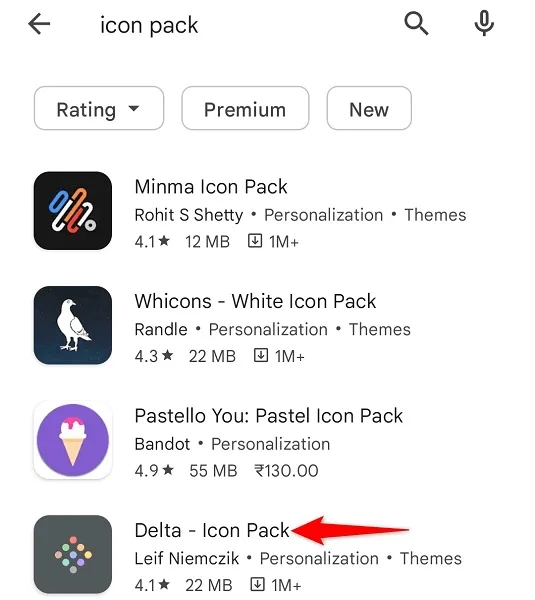
- Lựa chọn Tải xuống để tải gói này xuống điện thoại của bạn.
- Vỗ nhẹ Mở để mở gói biểu tượng đã tải xuống.
- Chọn Áp dụng Delta để áp dụng các biểu tượng từ gói đã tải xuống cho điện thoại của bạn. Tùy chọn này sẽ khác nhau tùy thuộc vào gói biểu tượng của bạn.
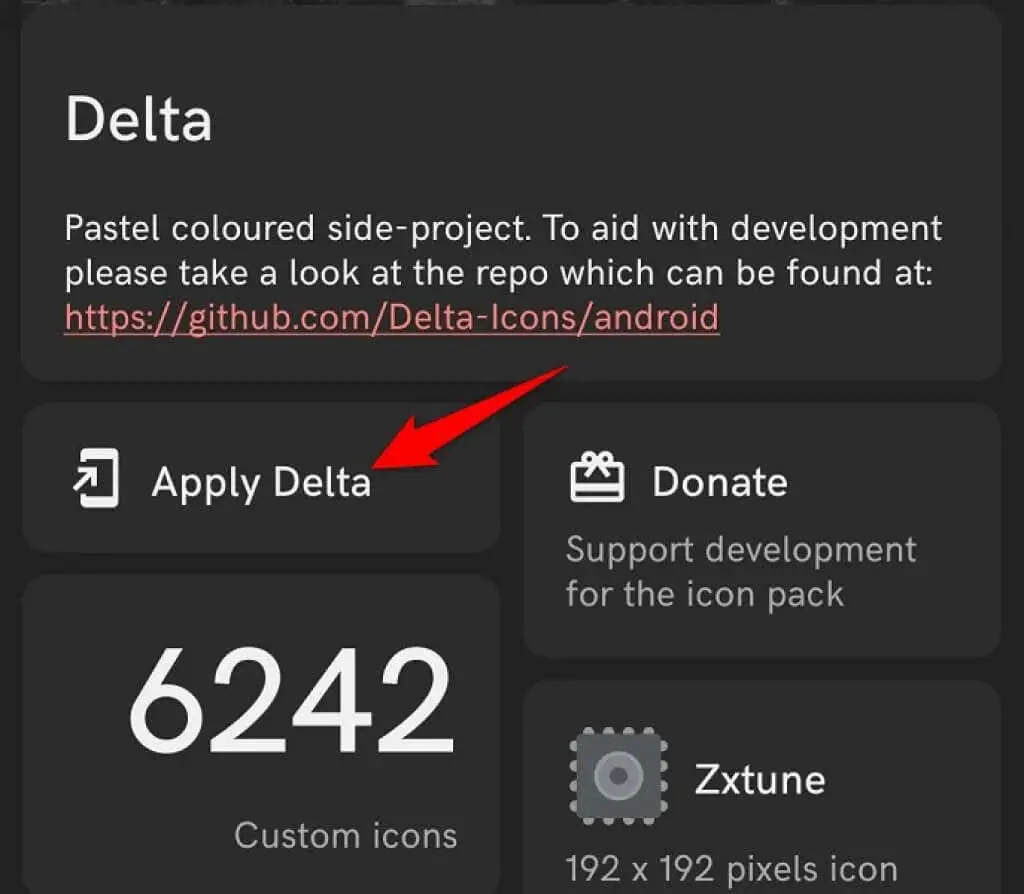
- Chọn trình khởi chạy bạn muốn sử dụng các biểu tượng tùy chỉnh của mình.
Sử dụng Trình khởi chạy mặc định trên điện thoại của bạn để tùy chỉnh các biểu tượng ứng dụng
Nhiều trình khởi chạy Android mặc định cho phép bạn tùy chỉnh giao diện điện thoại của mình, bao gồm cả các biểu tượng ứng dụng. Bạn có thể sử dụng phương pháp này nếu trình khởi chạy của bạn là một trong những trình khởi chạy được hỗ trợ.
Trong phương pháp này, về cơ bản, bạn chỉnh sửa ứng dụng của mình, chọn biểu tượng mới và ứng dụng sử dụng biểu tượng đã chọn.
- Nhấn và giữ vào ứng dụng có biểu tượng bạn muốn thay đổi và chọn Chỉnh sửa.
- Chọn biểu tượng ứng dụng hiện có trên Chỉnh sửa màn hình.
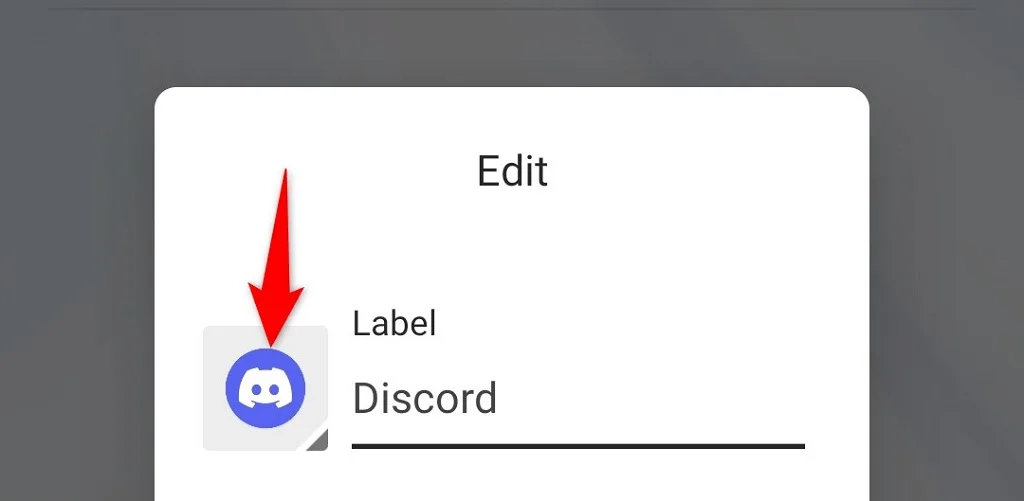
- Chọn nguồn cho biểu tượng ứng dụng mới của bạn. Đây có thể là gói biểu tượng của trình khởi chạy của bạn hoặc một gói tùy chỉnh.
- Chọn biểu tượng để sử dụng cho ứng dụng bạn đã chọn.
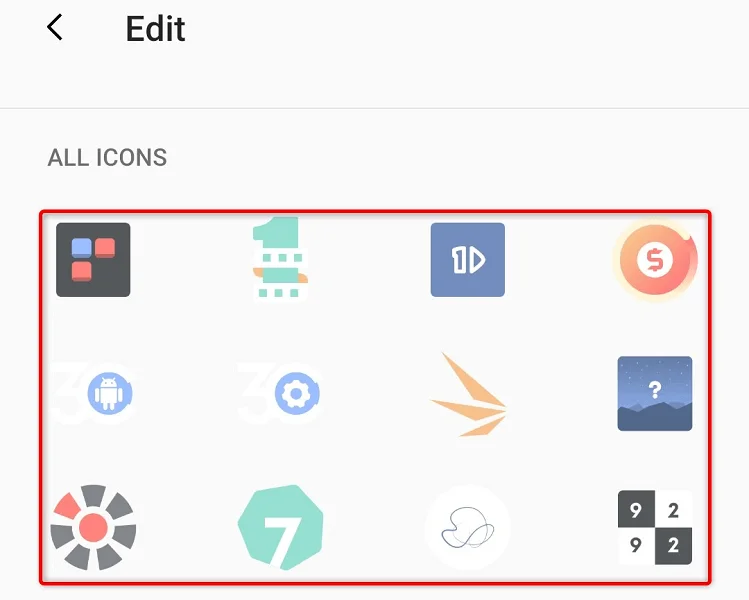
- Vỗ nhẹ ĐƯỢC RỒI để áp dụng biểu tượng đã chọn cho ứng dụng của bạn.
Sau đó, bạn có thể quay lại biểu tượng mặc định của ứng dụng bằng cách chọn Cài lại trên Chỉnh sửa màn hình.
Sử dụng ứng dụng Android miễn phí để thay đổi biểu tượng ứng dụng của bạn
Nếu không thích gói biểu tượng hoặc phương pháp trình khởi chạy, bạn có thể sử dụng ứng dụng Android miễn phí để thay đổi biểu tượng ứng dụng của mình. Ứng dụng này có tên là Trình tạo lối tắt và nó cho phép bạn tạo lối tắt tùy chỉnh cho ứng dụng của mình bằng biểu tượng tùy chỉnh.
Bạn có thể chọn biểu tượng của ứng dụng từ thư viện, sử dụng biểu tượng cảm xúc hoặc văn bản làm biểu tượng và thậm chí chọn một biểu tượng từ gói biểu tượng đã cài đặt của bạn.
- Tải xuống và cài đặt ứng dụng Trình tạo lối tắt miễn phí trên điện thoại Android của bạn.
- Khởi chạy phần mềm mới được cài đặt Trình tạo lối tắt ứng dụng.
- Vỗ nhẹ Ứng dụng trên trang chính của ứng dụng để tạo lối tắt ứng dụng tùy chỉnh.
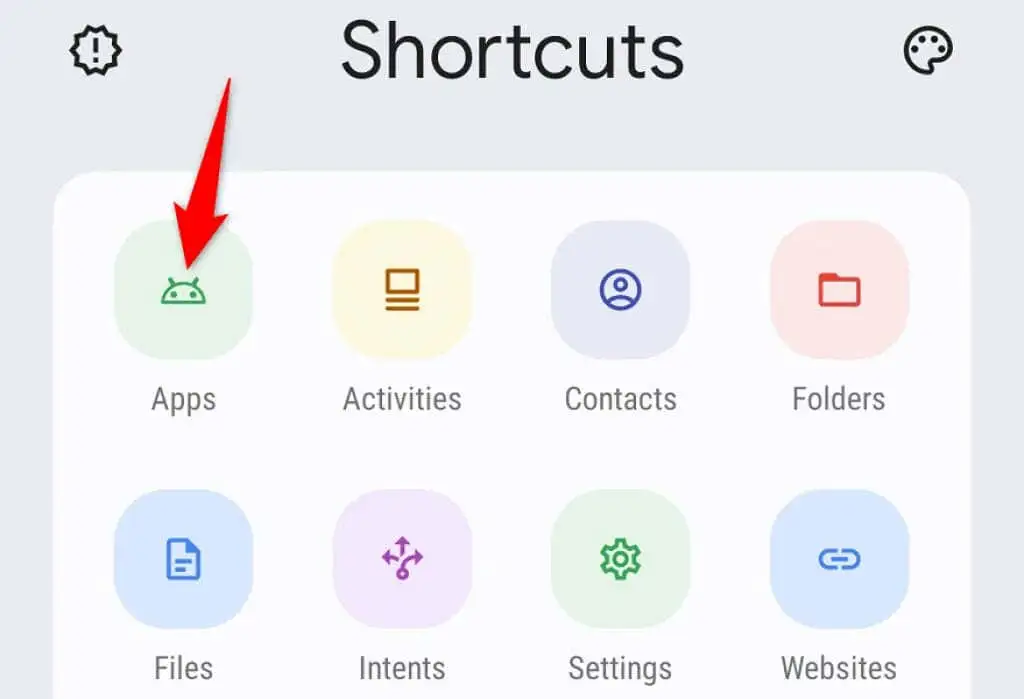
- Chọn ứng dụng có biểu tượng bạn muốn thay đổi.
- Vỗ nhẹ Biểu tượng để thay đổi biểu tượng ứng dụng của bạn.
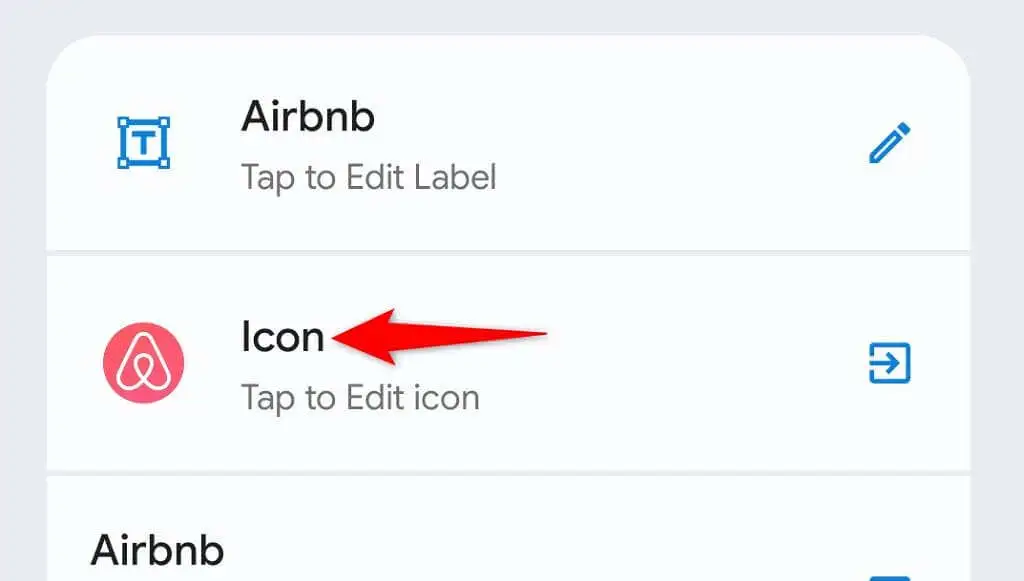
- Chọn nguồn cho biểu tượng của bạn. Tại đây, bạn có thể chọn một hình ảnh từ thư viện của mình, sử dụng biểu tượng cảm xúc hoặc văn bản hoặc lấy một biểu tượng từ gói biểu tượng đã cài đặt của bạn.
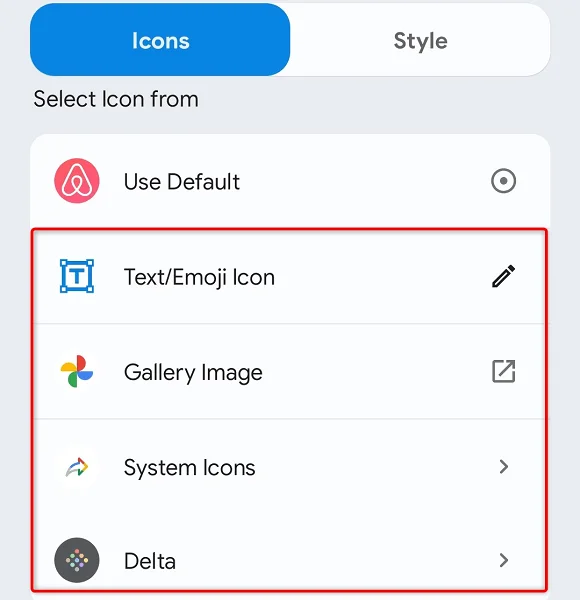
- Lưu các thay đổi của bạn bằng cách nhấn vào biểu tượng dấu kiểm ở góc trên cùng bên phải.
- Lựa chọn Tạo đường tắt để bắt đầu tạo lối tắt tùy chỉnh cho ứng dụng của bạn.
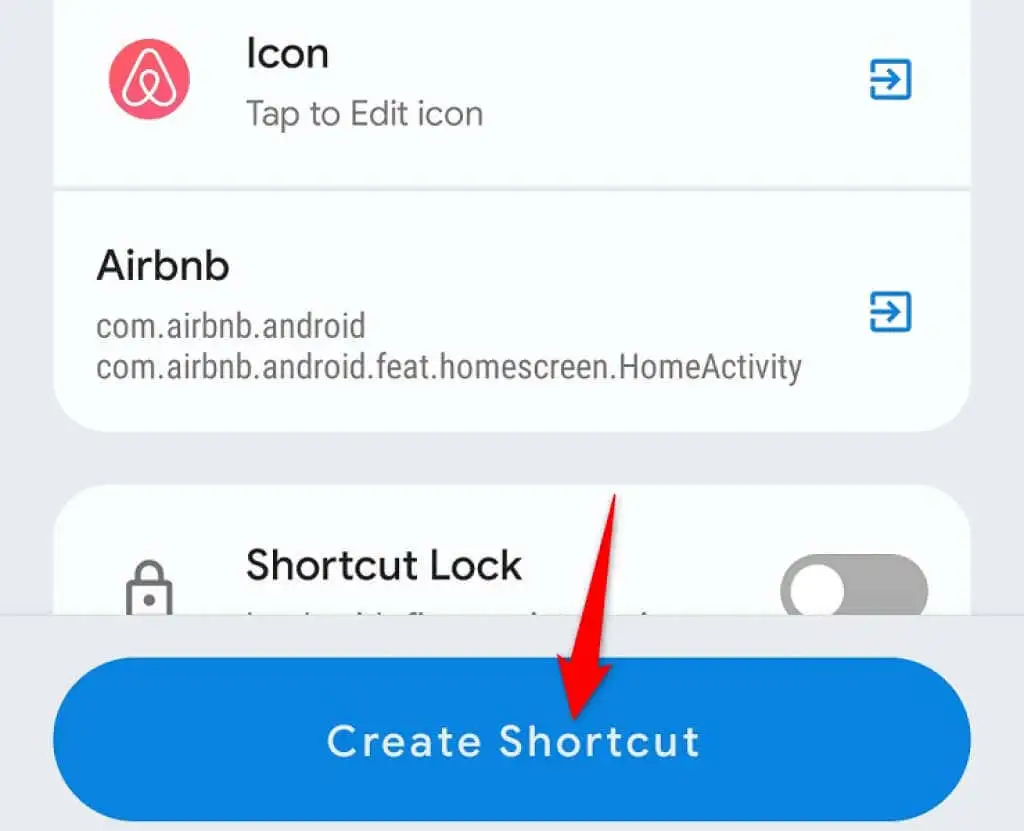
- Kéo phím tắt vào một trong các màn hình chính của bạn.
Thay đổi biểu tượng ứng dụng Android của bạn bằng trình khởi chạy tùy chỉnh
Trình khởi chạy tùy chỉnh cho phép bạn thay đổi các khía cạnh khác nhau của điện thoại, bao gồm màn hình chính, tiện ích và thậm chí cả biểu tượng ứng dụng. Bạn có thể sử dụng một trong nhiều launcher trên điện thoại của mình để cung cấp cho các ứng dụng của bạn các biểu tượng mới.
Một trong những trình khởi chạy như vậy là Nova Launcher, được cung cấp miễn phí trên Cửa hàng Google Play. Bạn có thể sử dụng trình khởi chạy này để thay đổi giao diện ứng dụng trên điện thoại của mình.
- Tải xuống và cài đặt Trình khởi chạy Nova miễn phí trên điện thoại của bạn.
- Mở phần mới được cài đặt Trình khởi chạy Nova ứng dụng.
- Lựa chọn Cài đặt Nova để truy cập menu cài đặt của trình khởi chạy.
- Vỗ nhẹ Nhìn và cảm nhận trên màn hình cài đặt.
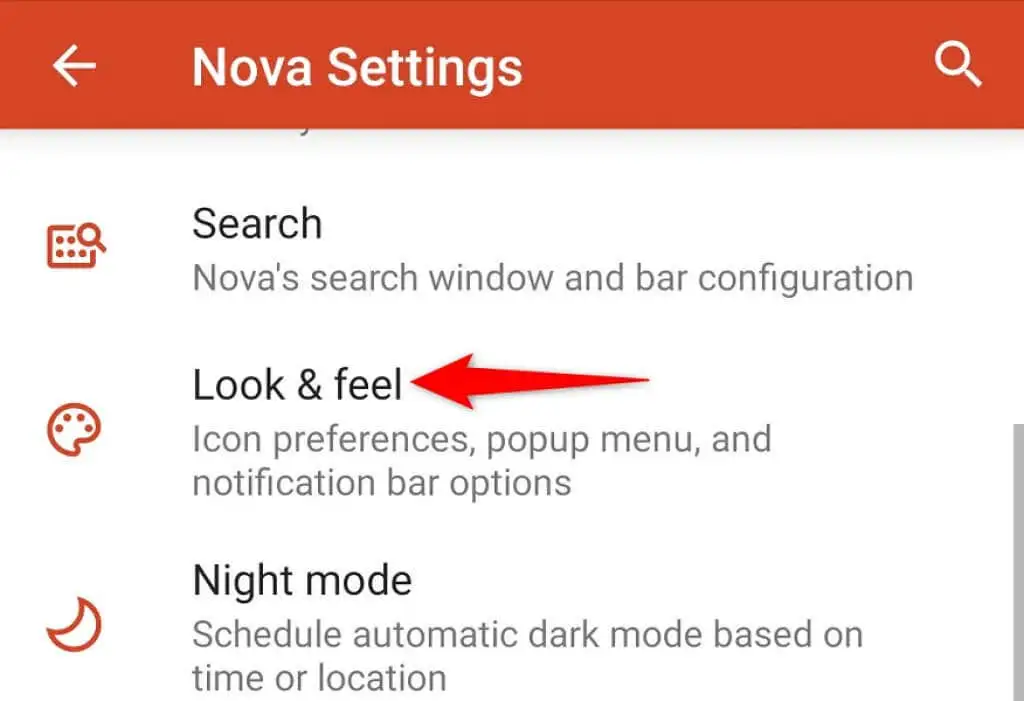
- Lựa chọn Phong cách biểu tượng ở trên cùng.
- Chọn Chủ đề biểu tượng.
- Chọn nguồn cho các biểu tượng của bạn. Bạn có thể nhận được nhiều biểu tượng hơn bằng cách chạm vào Nhận nhiều chủ đề hơn.
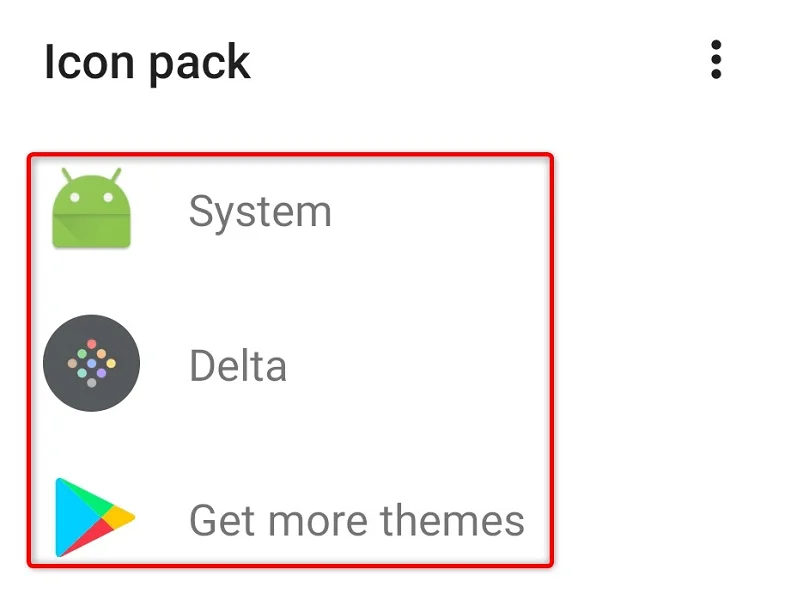
- Áp dụng các biểu tượng đã chọn cho ứng dụng của bạn.
Tùy chỉnh giao diện ứng dụng Android của bạn với các biểu tượng tùy chỉnh
Các ứng dụng Android của bạn không cần phải trông buồn tẻ và buồn tẻ. Bạn có thể thêm gia vị cho chúng bằng cách thay đổi biểu tượng của chúng bằng các phương pháp miễn phí khác nhau, như được mô tả ở trên. Có các biểu tượng có sẵn với tất cả các màu sắc và hình dạng, vì vậy mọi người đều có một cái gì đó họ thích.
Chúng tôi hy vọng các phương pháp trên sẽ giúp bạn thay đổi giao diện điện thoại của mình.

